Comment envoyer des messages audio ou vocaux à l'aide de Siri sur iPhone
Miscellanea / / August 04, 2021
ROM personnalisée | CyanogenMod | Applications Android | Mise à jour du micrologiciel | MiUi | Tout Stock ROM | Lineage OS |
Annonces
Lorsque vous utilisez un iPhone, vous pouvez facilement effectuer de nombreuses tâches en mode mains libres. Cela signifie que vous devez appeler l'assistant virtuel Siri et le commander pour faire votre travail. Dans ce guide, je vais vous dire comment envoyer des messages vocaux sur votre iPhone à l'aide de Siri. Aujourd'hui, la technologie a tellement avancé. Vous n'avez pas besoin de passer quelques minutes à taper un message. Envoyez simplement votre message via une ou plusieurs notes vocales successives.
Tout ce que vous avez à faire est de donner une commande particulière à Siri que vous souhaitez envoyer un message vocal. Parallèlement à cela, vous devez mentionner clairement le contact à qui vous souhaitez envoyer le message. J'ai expliqué les étapes une par une. Vérifions cela maintenant.
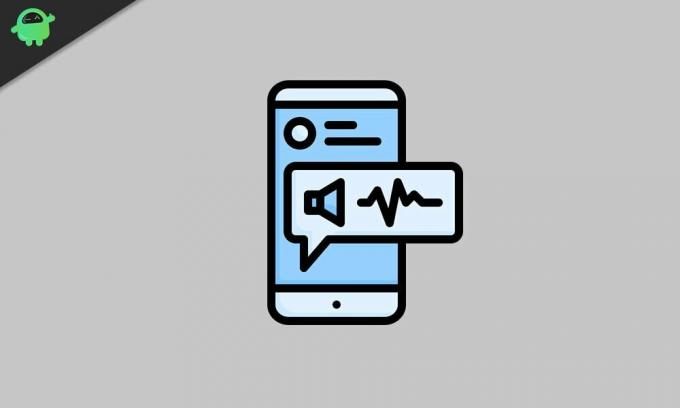
Envoyer des messages audio ou vocaux à l'aide de Siri sur iPhone
- Prenez votre iPhone et déverrouillez-le
- Tiens-le devant ton visage et dis, Salut Siri
- En outre, vous pouvez appuyer longuement sur le bouton d'accueil pour appeler Siri (sur les iPhones avec bouton d'accueil)
- De même, pour invoquer Siri sur iPhone X ou une génération ultérieure d'iPhone, appuyez longuement sur le bouton latéral

- Ensuite, vous verrez Siri apparaître sur l'écran
- Parlez immédiatement "Envoyer un message vocal à (nom de votre contact)”
Cela signifie que vous pouvez nommer n'importe quel contact que vous avez sur votre iPhone et le message vocal leur sera livré - Comme vous le dites ci-dessus, Siri rejouera Ok enregistrement

- Lorsque vous entendez cela, dites immédiatement votre message et Siri l'enregistrera
- Une fois que vous avez terminé l'enregistrement du message vocal, vous verrez un écran d'aperçu avec le message vocal et le nom du destinataire prévu
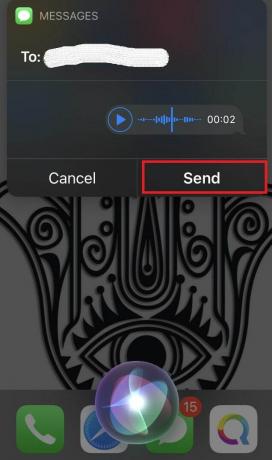
- Si vous le souhaitez, vous pouvez prévisualiser le message pour vérifier si tout va bien, puis appuyer sur l'icône Envoyer option
- Vous pouvez également donner la commande vocale Envoyer et Siri enverra le message automatiquement.
Vous savez maintenant à quel point il est simple d'envoyer des messages vocaux sur votre iPhone à l'aide de l'assistant virtuel Siri. Alors, économisez votre temps et profitez des dernières technologies. J'espère que ce guide a été utile.
Annonces
Guides suivants,
- Comment économiser la batterie sur la série iPhone 12 activée avec 5G
- Comment jouer à des jeux sur l'application iMessage de l'iPhone et de l'iPad
- Regarder Samsung TV sur iOS: comment faire
- Effacer toutes les notifications de l'Apple Watch à l'aide de cette astuce

![Comment installer Stock ROM sur Bravis N1-570 Space [Firmware Flash File]](/f/0e24ba51f6bf97170811400b60663df0.jpg?width=288&height=384)
![Comment installer Stock ROM sur Symphony i97 [Firmware Flash File]](/f/8c4d4ab216648d2788bdf048013f5941.jpg?width=288&height=384)
